3CX поставляется в набором системных голосовых сообщений для наиболее распространенных языков. Но если вы хотите локализовать голосовой набор для языка, которого нет в системе, либо в соответствии с корпоративным стилем вашей компании, рекомендуем ознакомиться с этой статьей.
Общее описание
Все наборы системных голосовых сообщений (системное голосовое меню) расположены в этих каталогах
Windows 2008 / 7 / 2012 / 8 / 10:
%programdata%3CXInstance1DataIvrPromptsSets
Каждый набор находится в своем подкаталоге. Например, английский набор, который используется в системе 3CX по умолчанию, находится в подкаталоге …Sets8210986B-9412-497f-AD77-3A554F4A9BDB.
В приведенной таблице указаны все поставляемые с 3CX наборы сообщений, их ID и названия папок.
| Язык | ID / Имя папки |
| Болгарский | BULGARIAN-4a4f-4160-b143-488a18be8ba8 |
| Китайский | CHINESEB-9412-497f-AD77-3A554F4A9BDB |
| Датский | 2fDANISH-c98b-4cca-b4f6-5049AADC24bb |
| Голландский | 1e6ed594-af95-4bb4-af56-b957ac87d6d7 |
| Французский | 0D767FEA-10A3-4ba4-8A57-FE74BDABE4E5 |
| Немецкий | 03E2DC8C-3382-43e2-A9D5-115F92C847BE |
| Греческий | 43EDFDBA-1C46-42d8-A47C-27A86BEFFF76 |
| Итальянский | 307392E1-F915-4f3a-9362-5049AADC242C |
| Польский | 8210456B-9412-497f-AD77-3S990T4499MB |
| Русский | 55RUSSIA-1SS6-4IA8-A47C-27A86BEFF5TF |
| Испанский | F1BAA317-E130-44ff-B467-63AE7F9EC061 |
| Английский по умолчанию | 8210986B-9412-497f-AD77-3A554F4A9BDB |
| Шведский | 32E3AD5C-3252-4ef2-A9D5-115A92B847AF |
| Английский британский | 43E89581-DAD8-B6F4-7660-15D48B5E6026 |
| Японский | JAPAN616-A130-47af-A467-30AE7F9AC661 |
| Украинский | UKRAINEP-4512-485D-AFGG-UKR54F4A9BDB |
Каждый набор голосовых сообщений содержит файл SetInfo.xml, который описывает этот набор — его ID, название, версию и текстовые описания сообщений.
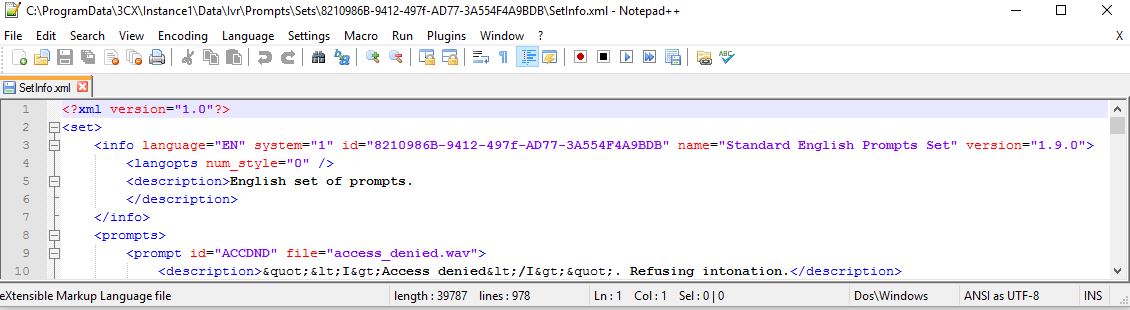
Стиль произношения числительных
По умолчанию 3CX произносит числительные в соответствии с английской фонетикой, например, двадцать один. В некоторых языках, например, немецком, нужно произносить один и двадцать. Стиль произношения задается параметром <langopts num_style=”x”>. Для английского языка (и русского) x устанавливается в 0. Для немецкого x = 1, т.е. <langopts num_style=”1″/>
Перевод голосовых сообщений
Создание набора системных голосовых сообщений состоит из таких шагов:
- Выберите исходный голосовой набор
- Сделайте копию этого набора
- Запишите аудио файлы (сообщения) нового набора
- Замените оригинальные аудиофайлы в скопированном наборе
- Создайте текстовые описания для собственных аудиофайлов (сообщений)
- Упакуйте созданный набор и отправьте в 3CX
Рассмотрим каждый из этих этапов.
Выберите исходный голосовой набор
Сперва определите для себя исходный набор сообщений, на базе которого вы создадите свой собственный. Например, для создания белорусского набора сообщений лучше всего взять за основу русский. С другой стороны, для белорусского можно взять и оригинальный английский набор. Мы рекомендуем брать за основу тот набор, который ближе всего соответствует языковой системе нового набора. Дополнительные наборы, включая русский, можно загрузить в консоли управления 3CX в разделе Updates.
Создайте копию набора
После определения исходного набора сообщений следует создать копию этого набора. Вы не должны изменять стандартный английский голосовой набор или другой набор, загруженный с веб сайта 3CX. Все модификации должны производиться только в сделанной копии. Если вы сомневаетесь в актуальности того или иного набора, лучше всего брать за основу английский набор Standard English Prompts Set. Создадим копию этого набора.
- В интерфейсе управления 3CX перейдите в Settings > System Prompts
- Кликните Manage Prompt Sets
- В поле Active Promptset выберите Standard English Prompts Set
- Нажмите Copy Promptset
- Выберите имя для создаваемого набора – копии, например, Belorussian Prompts Set. Также укажите стиль произношения числительных (Use alternate Pronunciation). Если галочка снята, используется английский стиль, если установлена – немецкий. Для кириллических языков галочка не ставится.
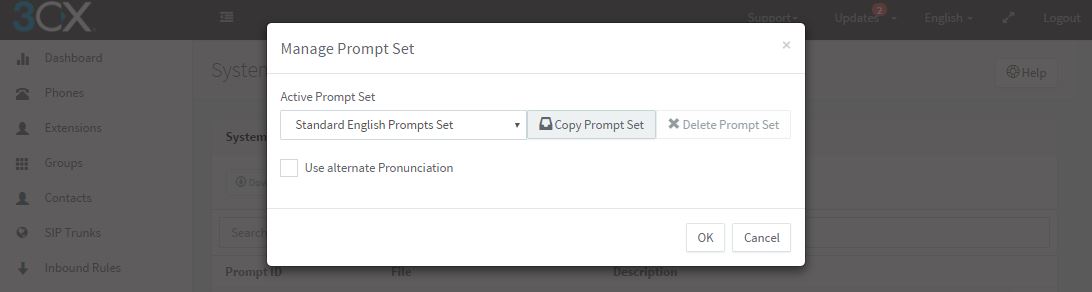
После этого система создаст новый подкаталог в каталоге …Sets и скопирует туда все файлы из оригинального набора. Имя подкаталога соответствует ID нового набора, а ID генерируется случайным образом в момент создания копии.
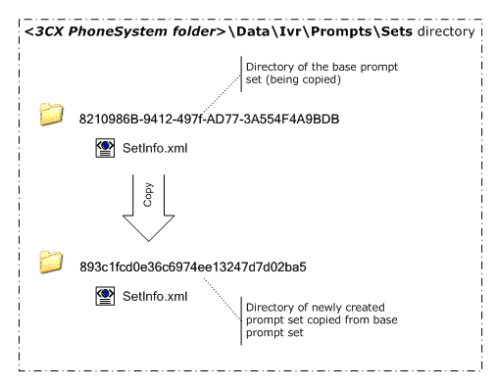
Запишите аудиофайлы нового набора
Создайте аудиофайлы нового голосового набора. Вы можете сделать это с помощью синтезатора, но для получения оптимального результата мы рекомендуем записать их в профессиональной студии звукозаписи. При этом нужно соблюсти ряд рекомендаций:
- Поддерживаемый аудиоформат: WAV, PCM, 8 KHz, 16 bit, Mono
- Размеры файлов должны быть как можно меньше
- Удаляйте участки тишины, которые присутствуют в начале и конце файла – примерно по 10-20 миллисекунд
- Желательно не обрезать звуковой файл резко (скачкообразно меняя громкость) в самом конце, т.к. это вызовет артефакты (щелчки) при воспроизведении
- Старайтесь записывать файлы с одинаковыми звуковыми характеристиками – громкостью, тоном и тембром, чтобы воспроизводимые системой фразы звучали единообразно
Замените оригинальные аудиофайлы
Замените оригинальные аудиофайлы в созданной копии голосового набора. Вы можете сделать это прямо из интерфейса 3CX, нажав кнопку Browse в разделе Settings > System Prompts.
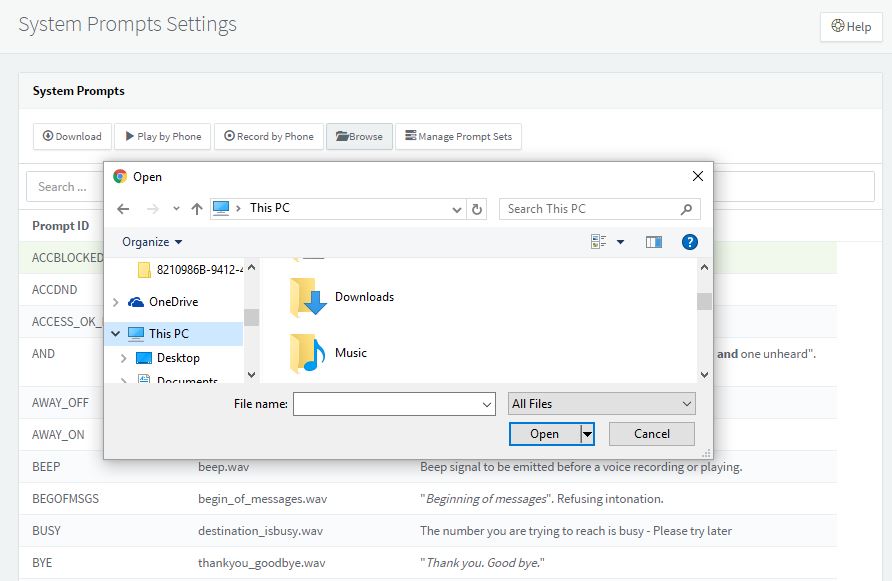
Убедитесь, что вы заменили все аудиофайлы – тогда новый голосовой набор будет переведен полностью.
Локализуйте текстовые описания сообщений нового набора
Переведите текстовые описания голосовых сообщений (транскрипции).
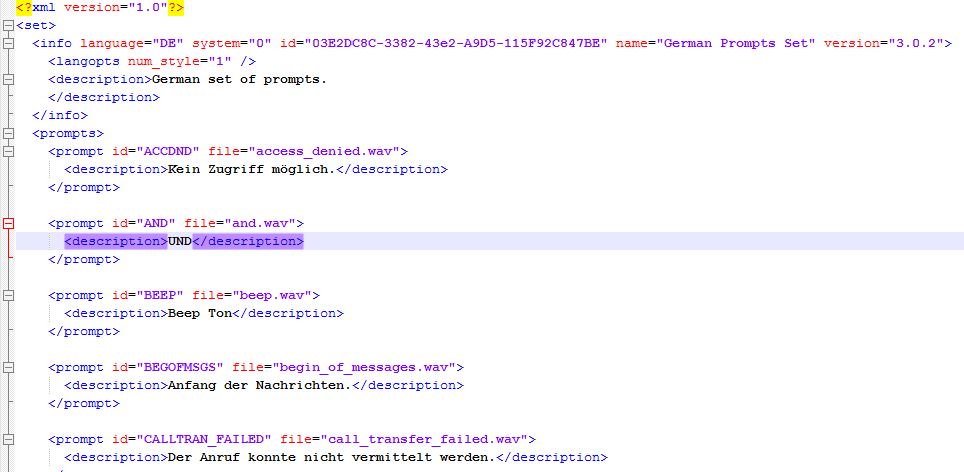
Файл SetInfo.xml содержит описания всех сообщений голосового набора. Также, описания содержатся в столбце Description в окне System Prompts Settings интерфейса управления 3CX. Описания нельзя изменить через интерфейс 3CX, однако это можно сделать, открыв файл SetInfo.xml в текстовом редакторе с поддержкой Unicode, например, Notepad++. Описания сообщений могут быть сделаны на любом языке. Чтобы вставить, например, русское описание, откройте файл SetInfo.xml в режиме UTF-8 в Notepad++ или используйте HTML последовательности &#xHH, где HH – шестнадцатеричный код символа Unicode.
Упакуйте созданный набор
После создания нового голосового набора, т.е. локализации всех голосовых файлов и их описаний в файле SetInfo.xml, следует отправить набор разработчикам 3CX. Упакуйте директорию с голосовым набором (включая все поддиректории) в ZIP или RAR архив и отправьте в 3CX. Для этого свяжитесь с вашим региональным менеджером.
Автор: 3CX Ltd.






